
- •А. И. Пятунин
- •1. Числовое программное управление (ч п у)
- •1.1. Устройство станков с чпу
- •1.1.1. Движение исполнительных органов станка
- •1.1.2. Системы координат станков с чпу
- •Прямоугольная система координат
- •Полярная система координат
- •Дополнительные поворотные оси координат
- •1.1.3. Направления движения исполнительных органов станков с чпу Координатная система станка с чпу
- •Координатная система заготовки
- •Рекомендуемая система координат заготовки при фрезерной обработке
- •Рекомендуемая система координат заготовки при токарной обработке
- •1.1.4. Положение и обозначение координатных осей в станках с чпу
- •Направления перемещений в станках с чпу
- •1.1.5. Нулевые и исходные точки станков с чпу
- •Нулевая точка станка m
- •Исходная точка станка r
- •Нулевая точка заготовки w
- •Нулевая точка инструмента e
- •Точка cмены инструмента n
- •1.1.6.. Установка нулевой точки заготовки на токарном станке с чпу
- •Последовательность действий при установке нулевой точки заготовки на токарном станке с чпу
- •1.1.7. Установка нулевой точки заготовки на фрезерном станке с чпу
- •Последовательность действий при установке нулевой точки заготовки на фрезерном станке с чпу
- •Установка нулевой точки заготовки по оси z
- •Установка нулевой точки заготовки по оси X
- •Установка нулевой точки заготовки по оси y
- •1.2. Числовое программное управление станков
- •1.2.1. Траектория движений инструмента
- •1.2.2. Классификации систем чпу
- •2. Программирование обработки на станках с чпу
- •2.1. Основы программирования
- •2.1.1.Составные элементы управляющей программы
- •2.1.2. Кадр управляющей программы
- •Структура управляющей программы
- •2.1.3. Кодирование подготовительных и вспомогательных функций
- •2.2. Технологическая подготовка производства для станков с чпу
- •2.2.1. Особенности проектирования операций для станков чпу
- •2.2.2. Фрезерная обработка на станках с чпу
- •2.2.3. Токарная обработка на станках с чпу
- •2.3. Способы и технические средства подготовки управляющих программ
- •Составление управляющих программ в цехе
- •Составление управляющих программ в специализированном подразделении по программированию
- •Составление управляющих программ в конструкторско-технологическом подразделении
- •Процедура ручного составления управляющих программ
- •3. Автоматизации разработки управляющих программ
- •3.1. Системы автоматизации программирования (сап)
- •3.2. Примеры отечественных сап
- •3.2.1. Система t-flex чпу для станков с чпу
- •Штамповка
- •Обработка кулачков
- •Ремонт и модернизация оборудования с чпу
- •Основные виды сотрудничества с Заказчиками
- •Список типового модернизированного оборудования
- •3.2.2. Программы t-flex nc Tracer для станков с чпу Основные возможности
- •Архитектура системы
- •3.2.3. Система автоматизации программирования - «компас-чпу»
- •4. Разработка технологии, моделирование и подготовка управляющих программ (уп) в adem cam
- •4.1. Интерфейс модуля adem cam 7.0
- •4.1.1. Рабочий стол adem cam 7.0
- •4.1.2. Панели управления adem cam 7.0
- •Чтобы временно исключить технологический объект:
- •Обмен информацией с другими системами (передача файлов)
- •4.2. Создание конструктивных элементов
- •4.2.1. Конструктивные элементы для фрезерных работ Конструктивный элемент “Колодец”
- •Параметры кэ Колодец
- •Параметры дна. Adem cam позволяет Вам задавать следующие параметры дна колодца:
- •Контуры кэ Колодец
- •Параметры контуров
- •Положение материала
- •. Конструктивный элемент “Стенка”
- •Конструктивный элемент “Окно”
- •Конструктивный элемент “Плоскость”
- •Конструктивный элемент “Паз”
- •. Конструктивный элемент «Поверхность»
- •Максимальная и минимальная координаты z
- •Плоскость холостых ходов
- •Конструктивный элемент “Отверстие”
- •Для оптимизации перемещений инструмента:
- •4.2.3. Конструктивные элементы для токарных работ Конструктивный элемент “Торец”
- •Конструктивный элемент “Область”
- •Параметры кэ Область
- •Конструктивный элемент “Резьба”
- •Параметры кэ “Резьба”
- •Задание начальной координаты X
- •Для задания начального диаметра резьбы нажмите кнопку d нач. И укажите начальную точку на экране. Y координата этой точки будет являться диаметром резьбы. Вы можете указать только существующий узел.
- •4.3. Создание технологических переходов
- •4.3.1. Фрезерные переходы
- •Рассмотрим некоторые из них.
- •4.3.1.1. Технологический переход "Фрезеровать 2.5x"
- •Закладка Параметры технологического перехода "Фрезеровать 2.5x"
- •Закладка Дополнительные параметры тп "Фрезеровать 2.5x"
- •Обработка по z
- •Закладка Подход/Отход
- •Отход. Выберите тип отхода из списка и задайте параметры отхода.
- •4.3.1.2. Технологический переход "Фрезеровать 3x"
- •Закладка Параметры технологического перехода "Фрезеровать 3x"
- •Закладка Дополнительные параметры технологического перехода "Фрезеровать 3x"
- •Фрезерные переходы - параметры инструмента
- •Тип инструмента
- •Корректоры
- •Диаметр и радиус
- •Позиция
- •4.3.2.1. Технологический переход «Точить»
- •Закладка Параметры тп “Точить
- •Закладка Дополнительные параметры тп “Точить”
- •Закладка Инструмент
- •4.3.2.2. Технологический переход «Расточить (Токарный)»
- •Закладка Параметры технологического перехода «Расточить (Токарный)»
- •4.4. Формирование технологических команд
- •Технологическая команда «Инструмент»
- •Тип инструмента. Различные типы технологических переходов требуют инструмент различного типа. Например, для выполнения перехода Фрезеровать необходим инструмент фреза, для перехода Пробить — пуансон.
- •Технологическая команда «Безопасная позиция»
- •Технологическая команда «Плоскость холостых ходов»
- •Параметры плоскости холостых ходов
- •Технологические команды “Стоп” и “Останов”
- •Технологическая команда «Отвод»
- •Технологическая команда «Аппроксимация»
- •Технологическая команда «Поворот»
- •. Технологическая команда «Комментарий»
- •Технологическая команда «Вызов подпрограмм»
- •Технологическая команда «Вызов цикла»
- •Технологическая команда «Команда пользователя»
- •Технологическая команда «Ручной ввод»
- •Формирование технологической команды «Ручной ввод»
- •Технологическая команда «Контрольная точка»
- •Формирование технологической команды «Ручной ввод»
- •4.5. Управление и редактирование то
- •4.6. Расчет и моделирование обработки
- •Расчет траектории движения инструмента
- •Генерация управляющей программы
- •Моделирование обработки
- •Плоское моделирование обработки
- •Объемное моделирование обработки
- •4.7. Выбор заготовки
- •Для задания заготовки:
- •Задание заготовки при помощи координат для фрезерной обработки
- •Задание заготовки при помощи контура для токарной обработки
- •Литература
- •Техтран - система программирования оборудования с чпу/ а.А. Алферов, о.Ю. Батунер, м.Ю. Блюдзе и др. – л.: Машиностроение, Ленингр. Отд., 1987
- •Приложения
- •Приложение №2 – Подготовительные и вспомогательные функции
- •Подготовительные функции
- •Вспомогательные функции
- •М00 Остановка программы
- •Приложение №3 – Подготовительные и вспомогательные функции системы управления ge Fanuc 21t (Токарная)
- •Приложение №4 – Просмотр файла cldata Для просмотра файла cldata нажмите кнопку – Просмотр cldata на панели «Постпроцессор». Ниже показан пример такого файла.
- •Приложение №5 – Просмотр Управляющей Программы
Полярная система координат
Если обрабатываемый контур представляет собой ломаную линию, то с помощью прямоугольной системы координат можно легко задать все характерные точки его профиля. Однако ситуация меняется, если необходимо, например, выполнить на плоскости сверление группы отверстий, расположенных по окружности (см. рис. 1.4). Если для отверстия 1 координаты расположения его оси в прямоугольной системе координат можно рассчитать достаточно просто, то расчет расположения осей для всех других отверстий будет гораздо более трудоемким.
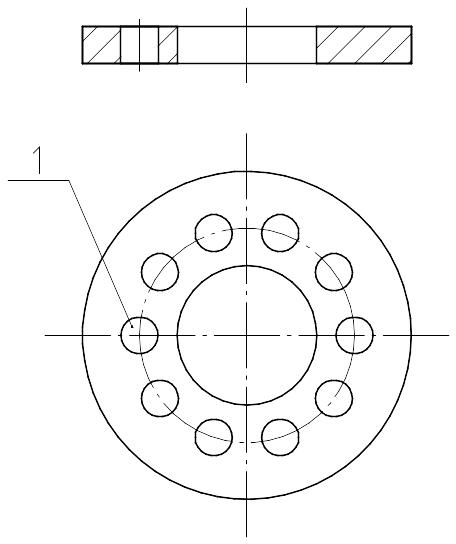
Рис. 1.4. Деталь с группой отверстий, расположенных по окружности
В этом случае вычисления удобнее выполнять
в полярной системе координат (см. рис.
25 и рис. 26). В полярной системе координат
положение точки на плоскости определяется
расстоянием (радиусом) r от точки до
начала координат и углом
между определенной осью координат и
радиусом, проведенным в точку из начала
координат. Как правило, в полярной
системе координат на плоскости XY угол
указывается
от оси X. Угол
может иметь как положительное, так и
отрицательное значение. Положительное
значение – если он отложен в направлении
противоположном движению часовой
стрелки от области положительных
значений координат по оси X (рис. 1.5–А);
отрицательное значение – если он отложен
в направлении по ходу движения часовой
стрелки от области положительных
значений координат по оси X (рис. 1.5–Б).
этом случае вычисления удобнее выполнять
в полярной системе координат (см. рис.
25 и рис. 26). В полярной системе координат
положение точки на плоскости определяется
расстоянием (радиусом) r от точки до
начала координат и углом
между определенной осью координат и
радиусом, проведенным в точку из начала
координат. Как правило, в полярной
системе координат на плоскости XY угол
указывается
от оси X. Угол
может иметь как положительное, так и
отрицательное значение. Положительное
значение – если он отложен в направлении
противоположном движению часовой
стрелки от области положительных
значений координат по оси X (рис. 1.5–А);
отрицательное значение – если он отложен
в направлении по ходу движения часовой
стрелки от области положительных
значений координат по оси X (рис. 1.5–Б).
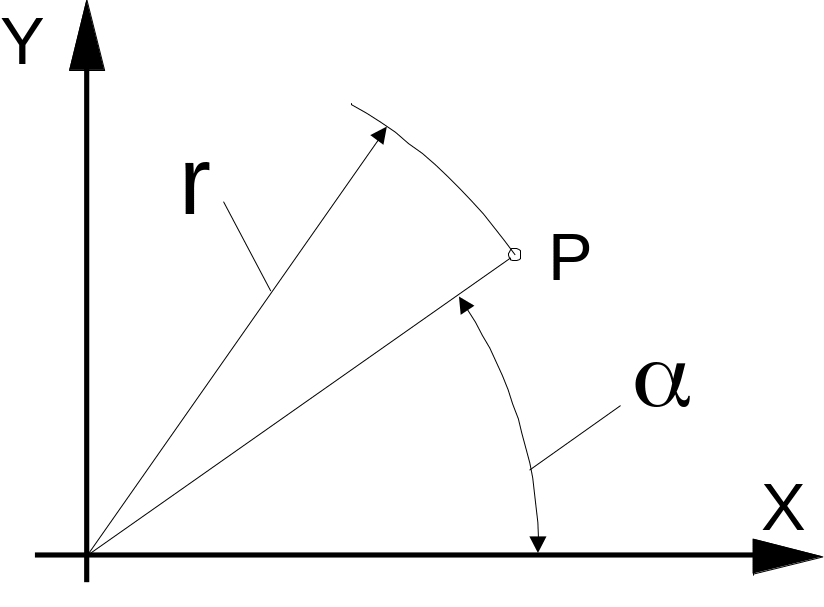
А) Б)
Рис. 1.5. Положительное (А) и отрицательное (Б) значения угла
в полярной системе координат.
Дополнительные поворотные оси координат
Несмотря на то что с помощью 3-х координатной прямоугольной системы координат описывается положение любых точек в геометрическом пространстве, в современной механообработке часто возникает необходимость в изготовлении столь сложных поверхностей, что их невозможно изготовить на станке, используя перемещение исполнительных органов только по трем осям координат.
В таких ситуациях используют пространственную прямоугольную систему координат с дополнительными осями координат. Дополнительные оси координат являются поворотными осями, которые располагаются вокруг основных линейных осей X, Y и Z (см. рис. 1.6). Ось вращения вокруг оси X обозначается как ось А, ось вращения вокруг оси Y – как ось В, ось вращения вокруг оси Z – как ось С.
Координаты по поворотным осям также могут иметь как положительные, так и отрицательные значения. За положительное направление (от «минуса» к «плюсу») поворотной координатной оси принимается направление по часовой стрелке, если смотреть на ось вращения в положительном направлении соответствующей ей линейной оси.
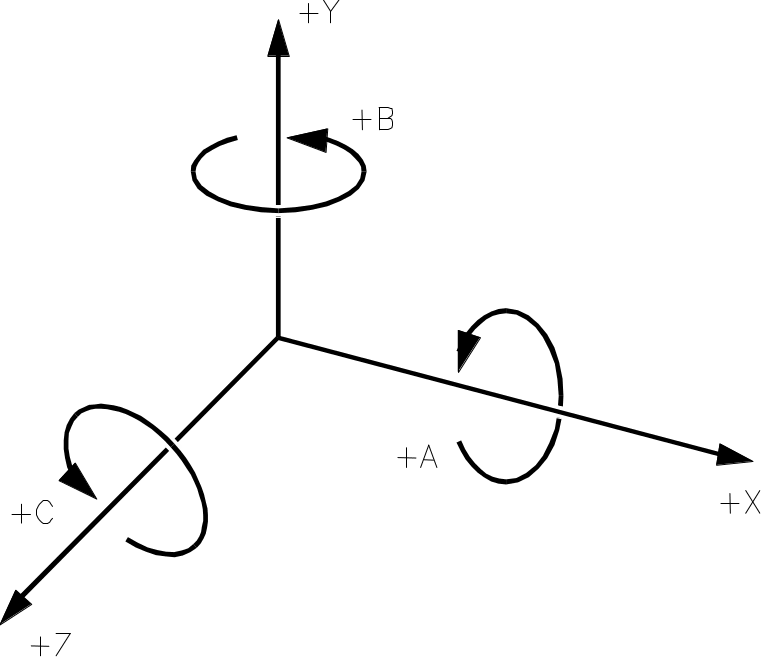
Рис. 1.6. Прямоугольная система координат с дополнительными поворотными осями.
Прямоугольную систему координат с дополнительными поворотными осями можно также представить также как пространственную полярную систему координат (см. рис. 1.7).
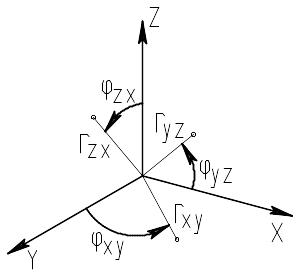
Рис. 1.7. Пространственная полярная система координат
